Autres Formats
- Télécharger Télécharger
- 1. Convertir autres formats en MP4+
-
- 1.1 Convertir films en mp4
- 1.2 Convertir XVID en MP4
- 1.3 Convertir WTV en MP4
- 1.4 Windows movie maker en mp4
- 1.5 RMVB en MP4 Convertisseur
- 1.6 Convertir RMVB/RM en MP4
- 1.7 Convertir OGV en MP4
- 1.8 Convertir mswmm en mp4
- 1.9 Convertir DAT en MP4
- 1.10 Convertir un Fichier GIF en MP4
- 1.11 Dailymotion en MP4
- 1.12 Convertir DAT en MP4 en ligne
- 2. Convertir autres formats en AVI+
- 3. Convertisseur d'autres formats +
-
- 3.1 Comment couper fichiers FLV
- 3.2 Compresser les fichiers FLV
- 3.3 4K VS 1080P
- 3.4 Convertir WMV en iPhone
- 3.5 Convertir l'audio de AC3 vers AAC
- 3.6 Meilleurs lecteurs torrent
- 3.7 Comment lire des fichiers M4V
- 3.8 Importation de FLV dans iMovie
- 3.9 5 Avis sur le Convertisseur MXF
- 3.10 Convertir M4V en MP4 en Handbrake
- 3.11 Conversion de M4V en VOB
- 3.12 Convertisseur M4V en MP3
- 3.13 Importer M4V dans iMovie
- 3.14 Convertir M4V en FLV Sans Effort
- 3.15 Convertir Facilement des Fichiers M4V
- 3.16 Convertir un CD en MP3 iTunes
- 3.17 Convertir livre audio iTunes M4B en MP3
- 3.18 Ajouter des Métadonnées à Vidéo M4V
- 3.19 Convertir AAC en MP3 dans iTunes
- 3.20 Convertir VOB en MPEG
- 3.21 9 lecteurs vidéo gratuits au format de fichier FLV
- 3.22 Convertir un fichier TXT en fichier SRT
- 3.23 Convertir les vidéos en n'importe quel format
- 3.24 Alternative sur windows media player
- 3.25 Téléchargeurs de Playlist du YouTube
- 3.26 Vidéos non lues-sur iPhone
- 3.27 Convertir Vidéo en JPG
- 3.28 Convertir Mono en Stéréo
- 3.29 Convertisseur Stéréo/Mono
- 4. Convertisseur des formats populaires +
-
- 4.1 Convertir un DVR en MPEG
- 4.2 Importer un fichier FLV dans Adobe Premiere
- 4.3 Editer FLV dans Windows Movie Maker
- 4.4 Passer de FLV à Sony Vegas Pro
- 4.5 Convertir FLV en Final Cut Pro sur Mac
- 4.6 Insérer FLV dans présentation PowerPoint
- 4.7 10 Convertisseurs FLV
- 4.8 Convertir M4V en MPG
- 4.9 8 Convertisseurs M4V pour IOS
- 4.10 Convertir M4V sur Mac
- 4.11 Convertir Vidéo en Texte
- 4.12Convertisseurs M4P en ligne
- 4.13 TOP 5 Convertisseur
- 4.14 Convertir vidéo par lots
- 4.15 Convertir SF2 en WAV
- 4.16 Convertir VOB
- 4.17 Convertir YouTube en iTunes
- 4.18 Convertir vidéo pour Instagram
- 4.19 Importer vidéo Youtube sur iMovie
- 4.20 Partager vidéo iMovie sur Instagram
- 4.21 Convertir vidéos Vimeo en Instagram
- 4.22 Convertir Soundcloud en WAV
- 4.23 Convertisseurs SVG
- 4.24 Convertisseurs vidéo IGTV
- 4.25 Convertisseurs vidéo iPod
- 4.26 Top 3 des lecteurs M4P
- 4.27 Transcription vidéo en texte
- 4.28 Convertir URL en MP4
10 meilleurs convertisseurs de vidéo en GIF pour iPhone
Par Pierre Dubois • 2023-09-06 20:14:43 • Solutions prouvées
Grâce à la technologie mobile, il est désormais facile d'enregistrer des vidéos en utilisant son smartphone ou sa tablette en déplacement. Avec un iPhone, vous pouvez créer des vidéos de haute qualité et les partager en ligne avec vos amis. Cependant, la plupart des iPhones capturent des vidéos au format MPEG-4/. Bien que ce format offre une excellente qualité d'image, il s'accompagne d'un espace de stockage important. Alors, au lieu de la compresser et de perdre la qualité globale de la vidéo, pourquoi ne pas changer la vidéo iPhone en format GIF ? Les GIFs sont simples à comprendre, drôles et résument parfaitement un clip vidéo entier. Par conséquent, continuez à lire pour apprendre comment convertir une vidéo iPhone en GIF sans effort.
- Partie 1. Étapes simples pour convertir une vidéo iPhone en GIF avec le meilleur convertisseur vidéo
- Partie 2. 6 façons gratuites de convertir une vidéo iPhone en GIF
- Partie 3. 3 autres outils pour convertir une vidéo iPhone en GIF
Partie 1. Étapes simples pour convertir une vidéo iPhone en GIF avec le meilleur convertisseur vidéo
Avec Wondershare UniConverter, le transcodage de votre vidéo iPhone au format GIF n'a jamais été aussi facile. Il s'agit d'une application simple à installer et à utiliser, qui prend en charge de nombreux formats vidéo. En plus des vidéos de l'iPhone, vous pouvez créer des GIF à partir de Samsung Galaxy, Blackberry, d'appareils photo numériques, de Huawei, etc. Vous pouvez également personnaliser les GIF en ajoutant des filigranes, des polices de texte, en redimensionnant et en modifiant la fréquence d'images.
Wondershare UniConverter - Créateur de GIF ultime
- Convertissez la vidéo iPhone en GIF rapidement et facilement.
- Personnalise les GIF en ajoutant du texte, des filigranes, en redimensionnant et plus encore.
- Téléchargez des vidéos à partir de sites populaires comme YouTube, Dailymotion, Vevo, etc.
- Vitesse de conversion 90 fois plus rapide.
- Modifiez, améliorez et personnalisez vos fichiers vidéo.
- Téléchargez/enregistrez des vidéos depuis YouTube et d'autres sites de partage de vidéos (10 000).
- La boîte à outils polyvalente combine métadonnées vidéo, création de GIF, compresseur vidéo et enregistreur d'écran.
- OS supportés : Windows 10/8/7, macOS 11 Big Sur, 10.15, 10.14, 10.13, 10.12, 10.11, 10.10, 10.9, 10.8, 10.7, 10.6.
Étapes pour convertir la vidéo iPhone au format GIF avec une qualité sans perte en utilisant Wondershare GIF Maker :
Étape 1 Lancez l'outil GIF-Making.
Après avoir lancé Wondershare GIF Maker, connectez votre iPhone à votre ordinateur. Dans l'application, cliquez sur la boîte à outils, puis sur GIF Maker.
![]()
Étape 2 Ajoutez vos vidéos iPhone.
Ensuite, cliquez sur l'onglet Vidéo en GIF de la fenêtre GIF Maker. Après cela, cliquez sur  pour commencer à ajouter votre vidéo depuis l'iPhone connecté.
pour commencer à ajouter votre vidéo depuis l'iPhone connecté.
![]()
Étape 3 Personnalisez la vidéo de votre iPhone.
Il est maintenant temps de personnaliser les fichiers de votre iPhone. Pour ce faire, saisissez manuellement la taille de l'image, la résolution et la durée du GIF. Vous pouvez également faire glisser la ligne de temps du GIF pour définir la durée.
![]()
Étape 4 Convertissez la vidéo iPhone en GIF.
Commencez par définir une destination de dossier dans la section Enregistrer sous, puis appuyez sur le bouton Créer un GIF. Wondershare GIF Maker créera votre fichier GIF en quelques secondes.
![]()
Partie 2. 6 façons gratuites de convertir une vidéo iPhone en GIF
Rien ne vaut le confort d'utilisation d'une belle application mobile dédiée. C'est ce que vous obtiendrez avec ces six convertisseurs de vidéo iPhone en GIF :
1. Video to Gif
URL: https://apps.apple.com/us/app/video-to-gif-gif-maker/id1065396853
Video to Gif est une application mobile légère qui permet de créer des GIF gratuitement. Ici, vous pouvez importer des vidéos iCloud ou locales avant de les convertir en GIF. Plus pratique encore, vous pouvez créer des GIF à partir des URL de YouTube. Mais il n'y a pas que les vidéos, car les utilisateurs peuvent également importer plusieurs photos et les convertir en GIF. Ensuite, vous pouvez appliquer des modèles d'effets, inverser, faire pivoter, ajouter du texte, etc. Ensuite, vous pouvez appliquer des modèles d'effets, inverser, faire pivoter, ajouter du texte, etc.
Avantages :
- Simple à utiliser.
- Léger.
- Beaucoup d'options de personnalisation.
Inconvénients :
- Quelques publicités.
- Impossible de créer des GIFs de plus de 15 secondes.
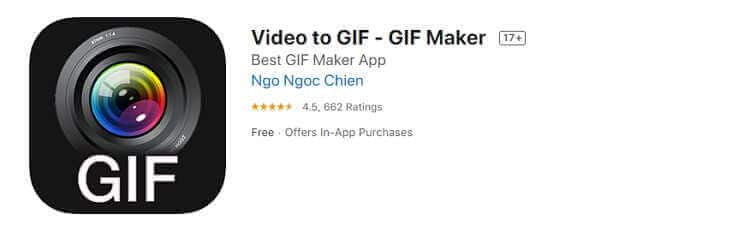
2. GIPHY
URL: https://apps.apple.com/us/app/giphy-the-gif-search-engine/id974748812
GIPHY est un créateur de GIF très apprécié qui fait également office de clavier GIF. Avec lui, vous pourrez facilement créer des GIFs et des autocollants pour votre plateforme de médias sociaux préférée. Vous pouvez personnaliser les GIFs en ajoutant des sous-titres, des autocollants, des effets, des filtres et bien d'autres embellissements. Après avoir créé votre GIF personnalisé, vous pouvez l'envoyer par SMS à vos amis ou le partager sur Instagram, Facebook Messenger, Pinterest, etc.
Avantages :
- Outils étendus de personnalisation des GIF.
- Simple à utiliser.
- Vaste bibliothèque de GIF.
Inconvénients :
- GIFs et autocollants répétitifs.
- Espace de rangement important.
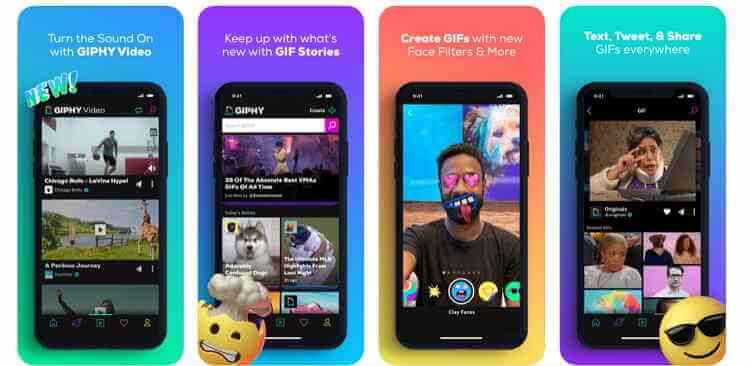
3. GIF Maker
URL: https://apps.apple.com/us/app/gif-maker-make-video-to-gifs/id1215606098
GIF Maker est un créateur de GIF gratuit pour iPhones et iPads qui bénéficie d'excellentes critiques sur l'App Store. Avec cette belle application, vous pouvez créer vos propres Boomerang, GIFs, ou même mèmes. Vous pouvez même télécharger directement et personnaliser certains GIFs tendance. En ce qui concerne la personnalisation des GIF, vous pouvez ajouter des textes, des polices, des filtres, des autocollants, etc. Dans l'ensemble, il s'agit d'un magnifique créateur de GIF.
Avantages :
- Il peut convertir des vidéos et des photos en GIFs.
- Personnalisez facilement les paramètres des GIF.
- Une application simple et légère.
Inconvénients :
- La version gratuite a des fonctionnalités limitées.
- Interface chargée de publicité.
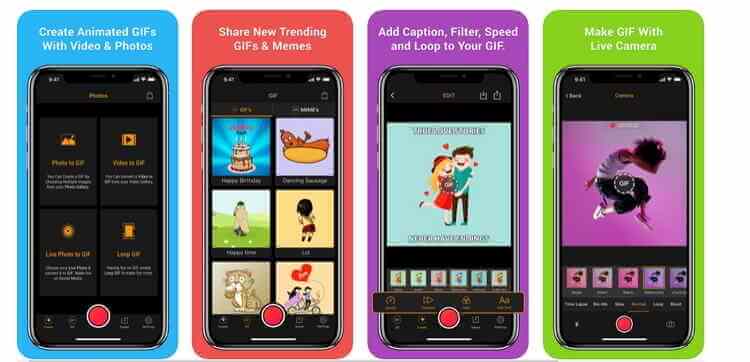
4. GIF Keyboard pour iPhone
URL: https://apps.apple.com/us/app/gif-keyboard-maker-extra-emoji-sticker-s-gifs/id1249748993
Doté d'une bibliothèque de plus de 100 000 GIF et emoji, GIF Keyboard est certainement une belle application pour iPad, iPhone et iMessage. Grâce à cette application légère, vous pouvez discuter avec vos amis sur iMessage, Instagram, WhatsApp, par courriel, sur Pinterest, etc. De plus, cette application prend en charge la messagerie par lot de GIFs étonnants.
Avantages :
- Une application simple.
- Il dispose de nombreux emoji et GIF autocollants.
- Application légère.
Inconvénients :
- La version gratuite est limitée.
- Mauvais service à la clientèle.
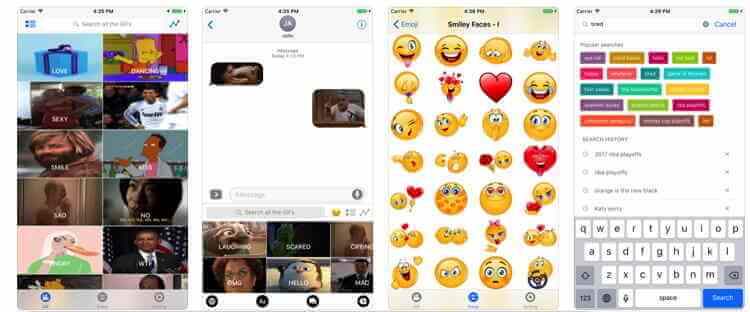
5. GIF Maker
URL: https://apps.apple.com/us/app/gif-maker-video-to-gif-maker/id1179239430
GIF Maker est un éditeur d'images et de vidéos en format GIF. Il peut créer facilement des GIFs amusants à partir d'images et de vidéos, puis les partager sur les canaux de médias sociaux. Sur cette application, vous pouvez ajuster les vidéos en les coupant et en les recadrant avant de créer votre GIF. Après avoir créé un GIF, vous pouvez appliquer des effets, des filtres, des textes, et bien plus encore. Pour faire court, GIF Maker est un excellent créateur d'animations à posséder.
Avantages :
- Excellents outils de personnalisation des GIF.
- Simple à utiliser.
- Des conversions rapides.
Inconvénients :
- La vitesse du GIF peut être trop rapide ou trop lente.
- La version gratuite a des fonctionnalités limitées.
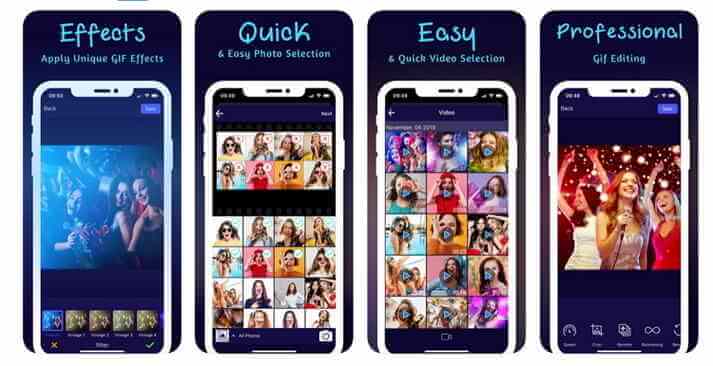
6. ImgPlay
URL: https://apps.apple.com/us/app/gif-maker-imgplay/id989843523
Si vous êtes prêt à commencer à jouer avec des GIFs sympas, téléchargez ImgPlay dès aujourd'hui. Avec cette application robuste, vous pouvez créer des GIFs à partir de vidéos locales, de GIFs ou même d'images en direct. Il est également doté de fonctions d'édition de GIF telles que le découpage, le recadrage, l'ajout de texte, etc. Et après avoir créé des GIFs, ImgPlay les partagera instantanément sur Twitter, Instagram, Tumblr, etc.
Avantages :
- Une fonction de partage instantané de GIF.
- Belles options de personnalisation.
- Il permet les conversions de formats de fichiers.
Inconvénients :
- Compression inefficace.
- Il manque des fonctionnalités de base.
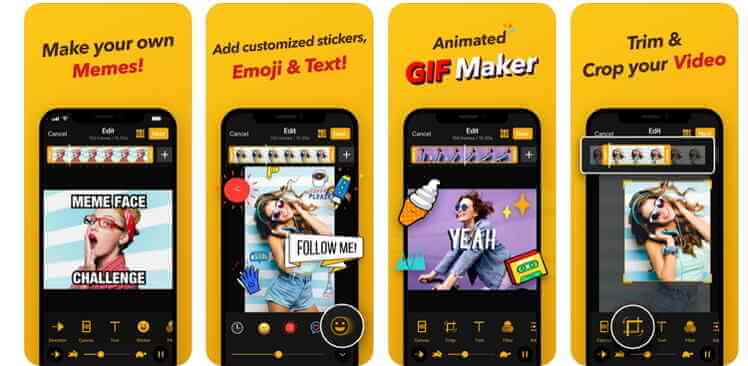
Partie 3. 3 autres outils pour convertir une vidéo iPhone en GIF
Outre les applications mobiles dédiées, vous pouvez également convertir une vidéo iPhone en GIF à l'aide de ces outils en ligne. Ils sont gratuits, riches en fonctionnalités et simples.
2. Filmora FREE Online Meme Maker
Wondershare Filmora Online est un autre site de création de GIF sans publicité, simple mais puissant. Ici, vous obtiendrez des centaines de GIFs gratuits à partager à volonté avec vos amis. Mieux encore, vous pouvez créer des GIFs personnalisés grâce à son interface utilisateur conviviale. Pour mettre en valeur vos GIF, vous pouvez recadrer, redimensionner, appliquer des textes, etc. En général, je trouve très peu de points négatifs sur ce site de création de GIF.
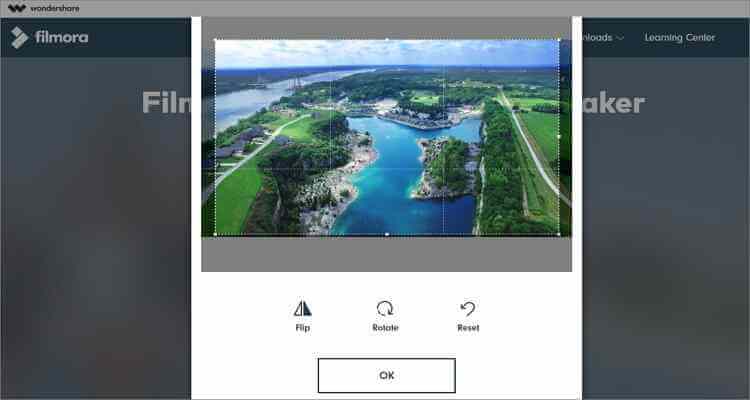
3. GIFMaker
Enfin, vous pouvez créer des GIFs en ligne gratuitement en utilisant GIFMaker. Il peut créer des avatars et des icônes animés uniques à partir de formats image et vidéo. En outre, cet outil est un excellent éditeur de GIF qui peut redimensionner, inverser, fusionner, et plus encore. En outre, il est simple à utiliser pour tout photographe, qu'il soit professionnel ou novice.
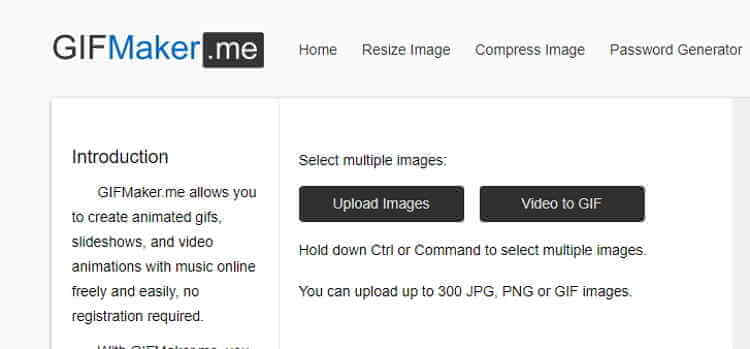
Avez-vous déjà décidé du créateur de GIF à utiliser ? Je sais que vous l'avez fait. Mais sinon, je recommande Wondershare UniConverter. Il est simple, rapide et riche en fonctionnalités. Alors, préparez vos vidéos iPhone et commencez à les transcoder en GIF dès aujourd'hui !
* Certains des formats de codecs ci-dessus peuvent devoir être pris en charge par le système.
 Convertir des fichiers vidéo/audio en n’importe quel format, y compris MP4/MP3/WAV, etc.
Convertir des fichiers vidéo/audio en n’importe quel format, y compris MP4/MP3/WAV, etc.




Pierre Dubois
staff Éditeur